Mac OS X 10.6からActive Directoryに参加させる方法
「システム環境設定」>「日付と時刻」を開き、 「日付と時刻を自動的に設定」にドメインコントローラのIPアドレスを入力します。
Windowsであれば、Active Directoryに参加したPCは起動時に自動的にドメインコントローラに時刻を合わせにいきますが、Macの場合、このように手動で設定させます。
「システム環境設定」>「ネットワーク」を開き、Active Directoryのネットワークに合った設定にします。DNSは通常、Active Directory統合ゾーンにする場合が多いので、その場合ドメインコントローラのIPアドレスになります。
ActiveDirectoryのドメインをhoge.localとしている場合、検索ドメインに「local,hoge.local」 と入力します。
「/システム/ライブラリ/CoreServices」のディレクトリユーティリティ.appを起動します。
鍵が閉まっていて変更できない場合は、鍵をクリックしローカル(Mac)の管理者のパスワードを入力します。「Active Drectory」にチェックを入れ、「適用」をクリックし、「鉛筆」をクリックします。
「Active Directory」のドメイン名とMacのコンピュータ名を入力し、「バインド」をクリックします。
「Active Directory」の管理者のユーザー名とパスワードを入力し「OK」をクリックします。
2012年8月25日追記
Mac OS X 10.7 Lion、OS X 10.8 Mountain Lionでも設定項目に変更はなく同様の操作でActive Directoryへ参加させることができるようです。
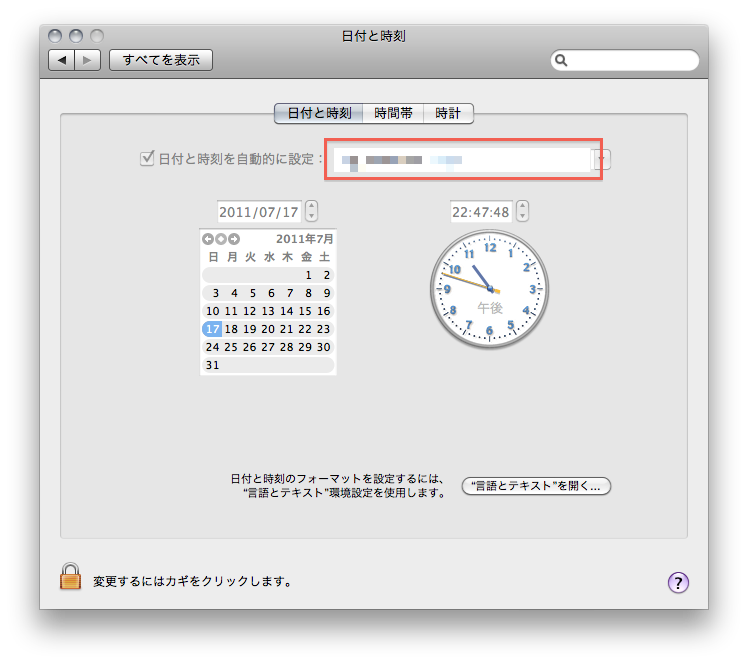

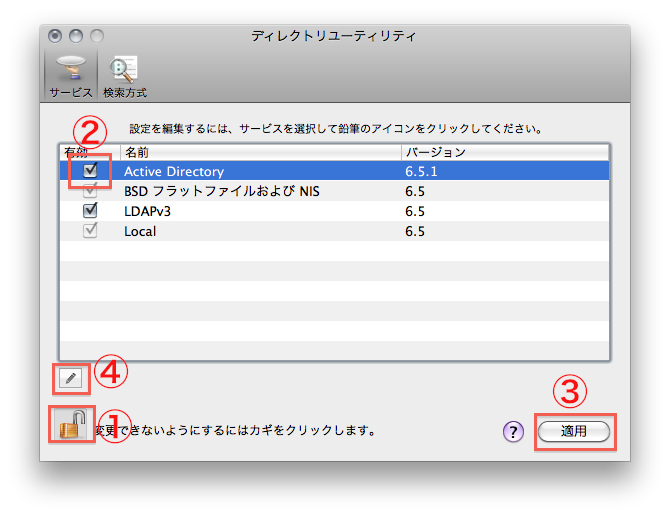



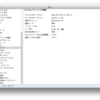
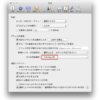
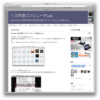
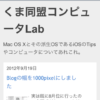
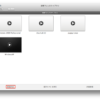
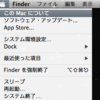



ディスカッション
コメント一覧
まだ、コメントがありません